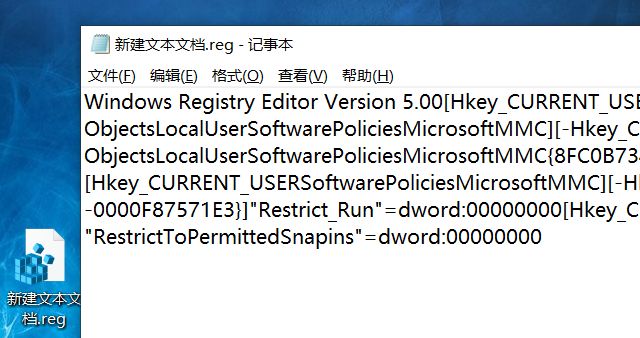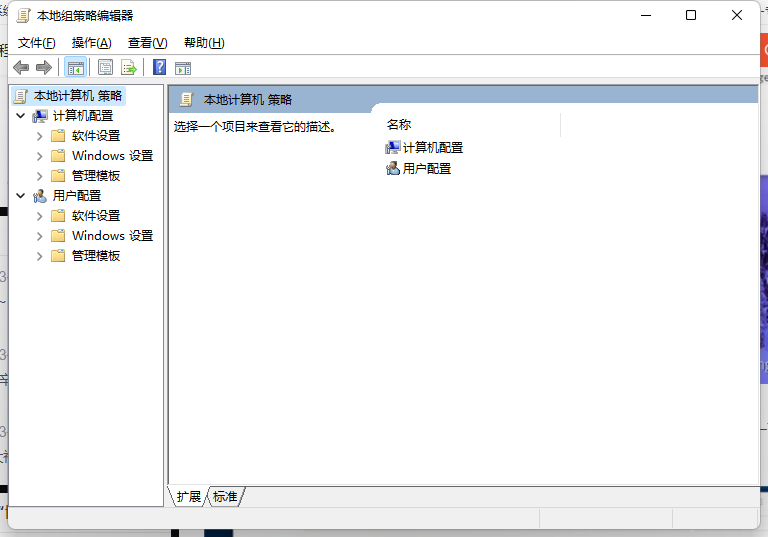Win11家庭版找不到gpedit.msc文件怎么办? |
您所在的位置:网站首页 › win11家庭版组策略代码 › Win11家庭版找不到gpedit.msc文件怎么办? |
Win11家庭版找不到gpedit.msc文件怎么办?
|
当前位置:系统之家 > 系统教程 > Win11家庭版找不到gpedit.msc文件怎么
Win11家庭版找不到gpedit.msc文件怎么办?
时间:2023-08-18 10:16:29 作者:木子 来源:系统之家 1. 扫描二维码随时看资讯 2. 请使用手机浏览器访问: https://m.xitongzhijia.net/xtjc/20220111/237865.html 手机查看 评论 反馈  网盘下载
【7月版7.12】Windows11 22H2 22621.1992 X64 官方正式版
网盘下载
【7月版7.12】Windows11 22H2 22621.1992 X64 官方正式版
大小:4.85 GB类别:Windows 11系统 许多用户在使用电脑的时候都会进入电脑的本地组策略编辑器中针对电脑进行一些特殊的设置,但是不少用户在输入命令的时候电脑提示找不到gpedit.msc文件,那么Win11家庭版遇到这个问题要怎么解决呢?下面小编就带着大家一起看看吧! 方法一: 1、按快捷键Win+R,打开运行窗口,输入“regedit”,这样就打开了注册表编辑器 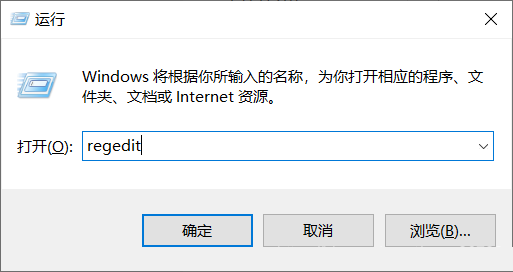
在编辑器左侧依次找到“HKEY_CURRENT_USER\Software\Policies\Microsoft\MMC” 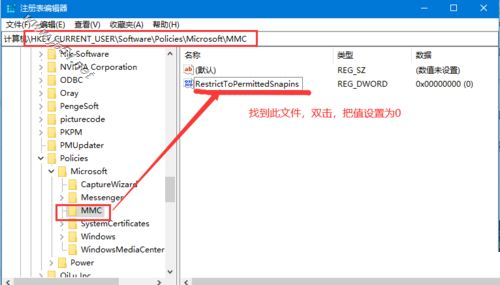
双击右键的RestrictToPermittedSnapins,把它的值设置为0 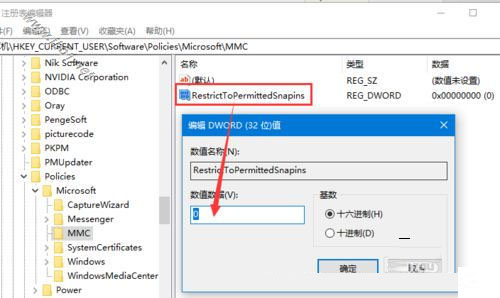
不过有的朋友按照以上方法却找不到MMC,这时我们可以新建一个文本文件,然后打开把下面内容复制到记事本里 01Windows Registry Editor Version 5.00[Hkey_CURRENT_USERSoftwareMicrosoftWindowsCurrentVersionGroup Policy 02ObjectsLocalUserSoftwarePoliciesMicrosoftMMC][-Hkey_CURRENT_USERSoftwareMicrosoftWindowsCurrentVersionGroup Policy 03ObjectsLocalUserSoftwarePoliciesMicrosoftMMC{8FC0B734-A0E1-11D1-A7D3-0000F87571E3}]"Restrict_Run"=dword:00000000 04[Hkey_CURRENT_USERSoftwarePoliciesMicrosoftMMC][-Hkey_CURRENT_USERSoftwarePoliciesMicrosoftMMC{8FC0B734-A0E1-11D1-A7D3 05-0000F87571E3}]"Restrict_Run"=dword:00000000[Hkey_CURRENT_USERSoftwarePoliciesMicrosoftMMC] 06"RestrictToPermittedSnapins"=dword:00000000 复制代码 Windows Registry Editor Version 5.00[Hkey_CURRENT_USERSoftwareMicrosoftWindowsCurrentVersionGroup Policy ObjectsLocalUserSoftwarePoliciesMicrosoftMMC][-Hkey_CURRENT_USERSoftwareMicrosoftWindowsCurrentVersionGroup Policy ObjectsLocalUserSoftwarePoliciesMicrosoftMMC{8FC0B734-A0E1-11D1-A7D3-0000F87571E3}]"Restrict_Run"=dword:00000000 [Hkey_CURRENT_USERSoftwarePoliciesMicrosoftMMC][-Hkey_CURRENT_USERSoftwarePoliciesMicrosoftMMC{8FC0B734-A0E1-11D1-A7D3 -0000F87571E3}]"Restrict_Run"=dword:00000000[Hkey_CURRENT_USERSoftwarePoliciesMicrosoftMMC] "RestrictToPermittedSnapins"=dword:00000000
复制粘贴以后,把文件的后缀后改为“.reg”,点击运行就可以找到了 再重启电脑以后再次输入gpedit.msc命令就可以打开组策略了 方法二: 首先我们打开记事本,并输入以下内容(注意空格): 01@echo off 02pushd "%~dp0" 03dir /b C:\Windows\servicing\Packages\Microsoft-Windows-GroupPolicy-ClientExtensions-Package~3*.mum >List.txt 04dir /b C:\Windows\servicing\Packages\Microsoft-Windows-GroupPolicy-ClientTools-Package~3*.mum >>List.txt 05for /f %%i in ('findstr /i . List.txt 2^>nul') do dism /online /norestart /add-package:"C:\Windows\servicing\Packages\%%i" 06pause 复制代码 @echo off pushd "%~dp0" dir /b C:\Windows\servicing\Packages\Microsoft-Windows-GroupPolicy-ClientExtensions-Package~3*.mum >List.txt dir /b C:\Windows\servicing\Packages\Microsoft-Windows-GroupPolicy-ClientTools-Package~3*.mum >>List.txt for /f %%i in ('findstr /i . List.txt 2^>nul') do dism /online /norestart /add-package:"C:\Windows\servicing\Packages\%%i" pause
接下来选择文件另存为,文件类型选择所有文件,名称随意,扩展名为“.cmd”把它保存下来。 如图所示: 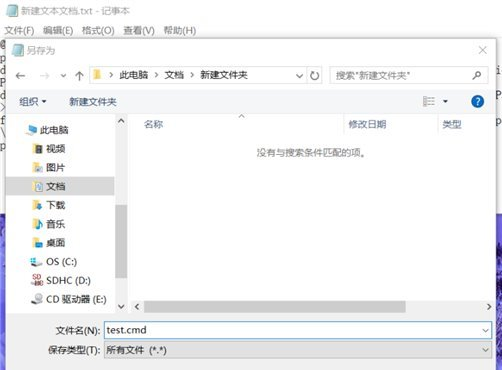
接下来右键以管理员身份运行这个文件,再打开小娜输入“gpedit.msc”查看一下,你熟悉的组策略是不是又有了。
如果以上的方法仍然没有解决你的问题,建议你直接升级到Win11专业版,操作更简单,系统的功能也更齐全,Win11专业版是有gpedit.mac功能的。 方法三:下载Win11专业版镜像重新安装。(本地硬盘安装,简单) 推荐下载:Windows11 22H2正式版系统 微软在八月的补丁星期二活动发布了Win11累积更新补丁 KB5029263,用户更新完系统升级后版本号为 Build 22621.2134。本次更新主要改善了对手写软件输入面板(SIP)的支持,增加了对手写引擎和手写嵌入式Ink控制的支持。还带来了一些优化,详细的更新日志见正文。此版本系统采用微软官方最新 Windows 11 22H2 22621.2134 专业版进行优化,安全无毒,保留 Edge 浏览器,完美支持新老机型,安装好后系统分区占用 11.7 GB。
以上就是系统之家小编为你带来的关于“Win11家庭版找不到gpedit.msc文件怎么办?”的全部内容了,希望可以解决你的问题,感谢您的阅读,更多精彩内容请关注系统之家官网。 标签 Win11家庭版组策略怎么打开 Win11家庭版没有gpedit.msc Win11家庭中文版 Win11家庭版Win11家庭版远程桌面怎么开启 下一篇 > Win11鼠标自动漂移怎么解决 Win11鼠标自动漂移解决方法 相关教程 Win11家庭版远程桌面怎么开启 Win11家庭版远程桌面怎么开启 Win11家庭版组策略怎么开启 Win11家庭版组策略怎么开启 Win11家庭版组策略怎么开启 Win11家庭版组策略怎么开启 Win11家庭版没有本地组策略编辑器的解决方法 Win11家庭版没有本地组策略编辑器的解决方法 Win11家庭版没有本地组策略编辑器的解决方法 华为Windows11家庭中文版怎么样?小编为你解...
2023最新版Win11跳过联网激活的有效方法! 
完美解决Win11 22h2共享打印机错误0x00000709! 
Win11无法在此设备上加载驱动程序怎么办?两种方法解决 
Win11电脑死机画面卡住不动怎么办?三种方法帮你解决 发表评论共0条  没有更多评论了
没有更多评论了
评论就这些咯,让大家也知道你的独特见解 立即评论以上留言仅代表用户个人观点,不代表系统之家立场 |
【本文地址】
今日新闻 |
推荐新闻 |